Ένας Συγκεντρωτικός Πίνακας είναι ένα ισχυρό εργαλείο για τον υπολογισμό, τη σύνοψη και την ανάλυση δεδομένων που σας επιτρέπει να βλέπετε συγκρίσεις, μοτίβα και τάσεις στα δεδομένα σας.
Όταν δεν χρειάζεστε πλέον έναν Συγκεντρωτικό Πίνακα, επιλέξτε τον ολόκληρο και, στη συνέχεια, πατήστε το πλήκτρο Delete για να τον καταργήσετε.
Εάν εμφανιστεί το μήνυμα "Δεν είναι δυνατή η αλλαγή αυτού του τμήματος της αναφοράς Συγκεντρωτικού Πίνακα", βεβαιωθείτε ότι είναι επιλεγμένος ολόκληρος ο Συγκεντρωτικός Πίνακας. Πατήστε το συνδυασμό πλήκτρων Ctrl+A και, στη συνέχεια, πατήστε ξανά το πλήκτρο Delete.
Εάν χρησιμοποιείτε μια συσκευή που δεν διαθέτει πληκτρολόγιο, προσπαθήστε να καταργήσετε τον Συγκεντρωτικό Πίνακα ως εξής:
-
Κάντε κλικ σε οποιοδήποτε σημείο του Συγκεντρωτικού Πίνακα για να εμφανιστεί η καρτέλα Εργαλεία Συγκεντρωτικού Πίνακα στην κορδέλα.
-
Κάντε κλικ στην επιλογή Ανάλυση Συγκεντρωτικού Πίνακα > Επιλογή και, στη συνέχεια, επιλέξτεΟλόκληρος ο Συγκεντρωτικός Πίνακας.
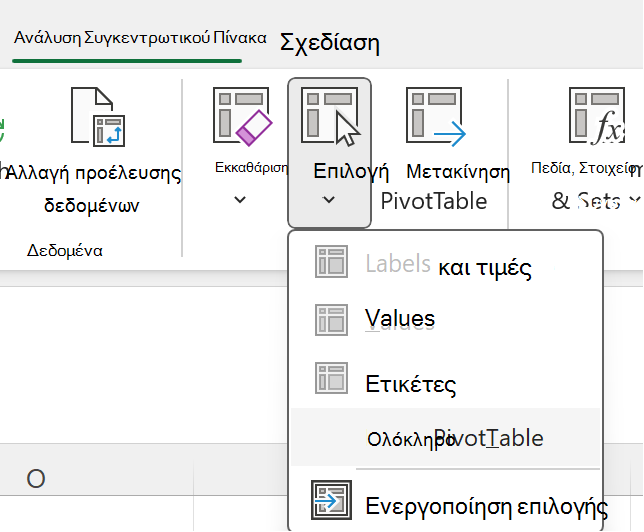
-
Επιλέξτε ένα κελί σε οποιοδήποτε σημείο του Συγκεντρωτικού Πίνακα για να εμφανιστεί η επιλογή "Διαγραφή".
Συμβουλή: Εάν ο Συγκεντρωτικός Πίνακας βρίσκεται σε ξεχωριστό φύλλο που δεν έχει άλλα δεδομένα τα οποία θέλετε να διατηρήσετε, η διαγραφή του συγκεκριμένου φύλλου είναι ένας εύκολος τρόπος κατάργησης του Συγκεντρωτικού Πίνακα.
Περισσότερες πληροφορίες σχετικά με τη χρήση των Συγκεντρωτικών Πινάκων στο Excel
1. Κάντε δεξί κλικ σε ένα κελί σε οποιοδήποτε σημείο του Συγκεντρωτικού Πίνακα για να εμφανίσετε το μενού περιβάλλοντος.
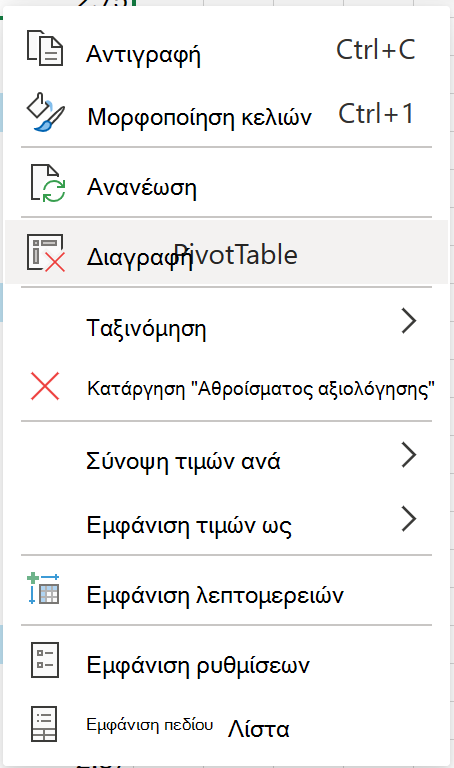
2. Επιλέξτε Διαγραφή Συγκεντρωτικού Πίνακα.
Μπορείτε επίσης να επιλέξετε ολόκληρο τον Συγκεντρωτικό Πίνακα (CTRL + A) και να πατήσετε το πλήκτρο Delete στο πληκτρολόγιό σας.
Εάν ο Συγκεντρωτικός Πίνακας βρίσκεται σε ξεχωριστό φύλλο που δεν έχει άλλα δεδομένα που θέλετε να διατηρήσετε, κάντε δεξί κλικ στην καρτέλα φύλλου και κάντε κλικ στην επιλογή Διαγραφή:
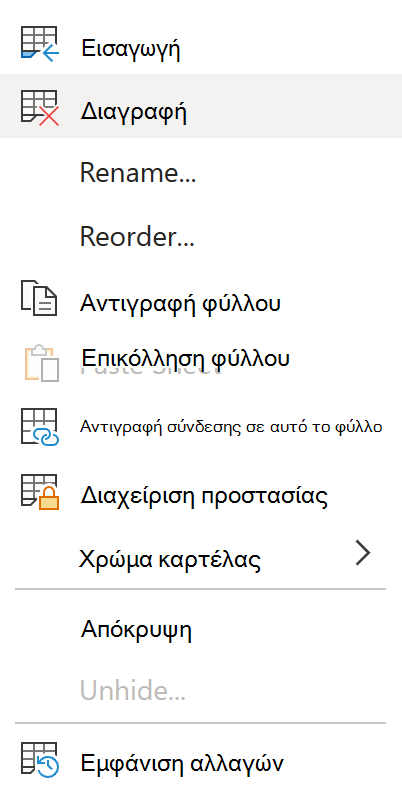
Περισσότερες πληροφορίες σχετικά με τη χρήση των Συγκεντρωτικών Πινάκων στο Excel για το Web
Ο Συγκεντρωτικός Πίνακας στο iPad είναι διαθέσιμος σε πελάτες που εκτελούν το Excel σε iPad έκδοση 2.82.205.0 και νεότερες εκδόσεις. Για να αποκτήσετε πρόσβαση σε αυτήν τη δυνατότητα, βεβαιωθείτε ότι η εφαρμογή σας ενημερώνεται στην πιο πρόσφατη έκδοση μέσω του App Store.
Για να καταργήσετε έναν Συγκεντρωτικό Πίνακα από το βιβλίο εργασίας σας:
1. Πατήστε παρατεταμένα ένα κελί σε οποιοδήποτε σημείο του Συγκεντρωτικού Πίνακα για να εμφανίσετε το μενού περιβάλλοντος.
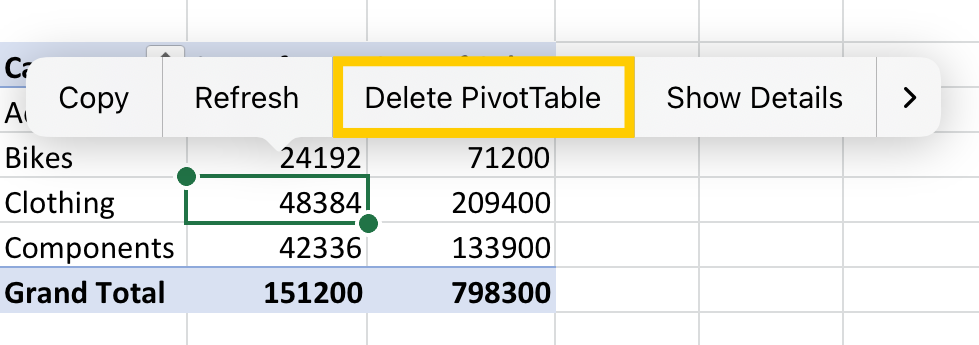
2. Πατήστε Διαγραφή Συγκεντρωτικού Πίνακα.
Μπορείτε επίσης να επιλέξετε ολόκληρο τον Συγκεντρωτικό Πίνακα και να πατήσετε το πλήκτρο delete στο πληκτρολόγιό σας.
Συμβουλές:
-
Για να εμφανίσετε το πληκτρολόγιο στο iPad, πατήστε ένα κελί έξω από την περιοχή συγκεντρωτικού πίνακα και, στη συνέχεια, πατήστε τη γραμμή τύπων στο επάνω μέρος της περιοχής του φύλλου εργασίας:
-
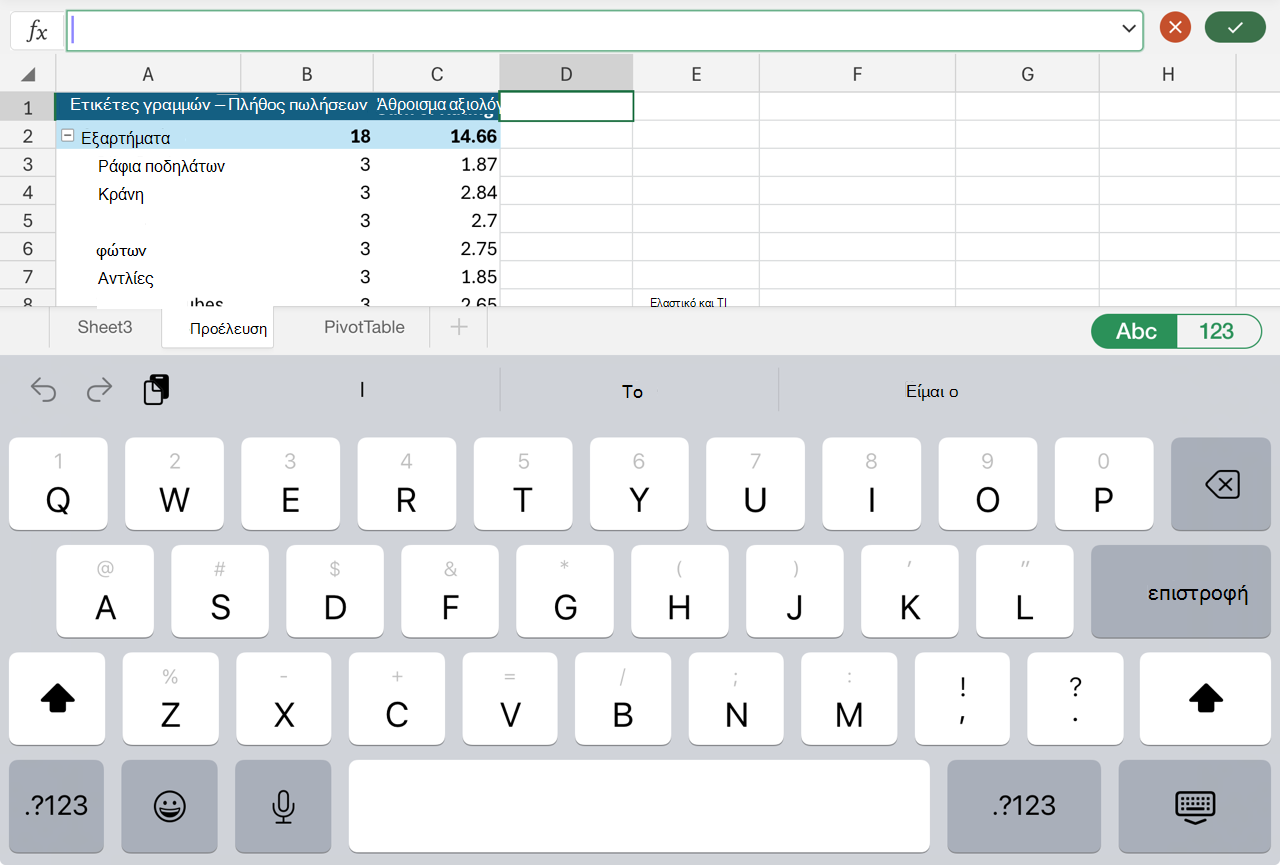
Εάν ο Συγκεντρωτικός Πίνακας βρίσκεται σε ξεχωριστό φύλλο που δεν έχει άλλα δεδομένα που θέλετε να διατηρήσετε, πατήστε την καρτέλα φύλλου στο κάτω μέρος της οθόνης και επιλέξτε Διαγραφή:

Μπορείτε επίσης να διαγράψετε τις γραμμές ή τις στήλες που εκτείνονται σε ολόκληρη την περιοχή του Συγκεντρωτικού Πίνακα, εάν δεν περιέχουν άλλα δεδομένα που θέλετε να διατηρήσετε:
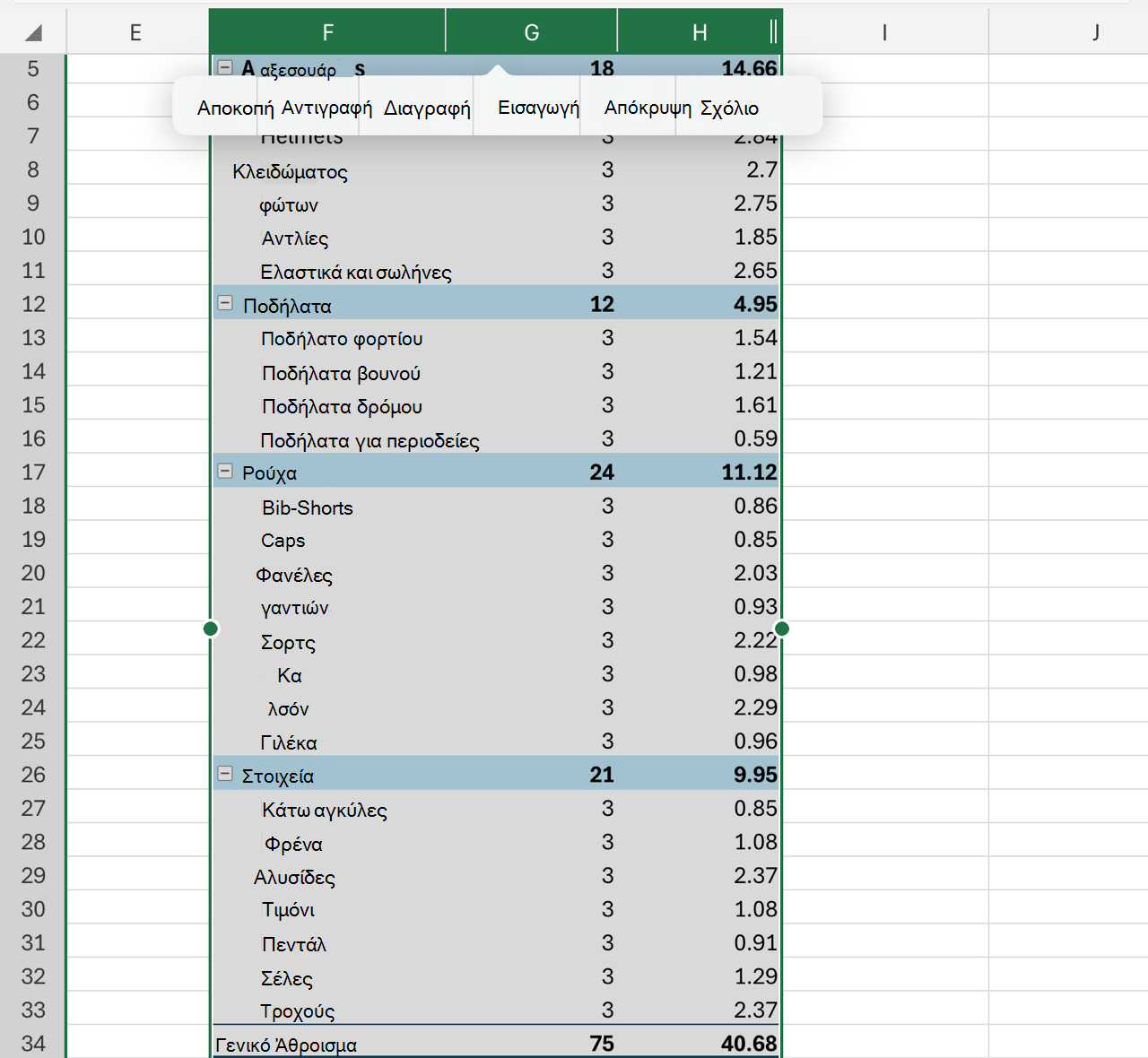
Χρειάζεστε περισσότερη βοήθεια;
Μπορείτε ανά πάσα στιγμή να ρωτήσετε έναν ειδικό στην Κοινότητα τεχνικής υποστήριξης του Excel ή να λάβετε υποστήριξη στις Κοινότητες.










